
マクドナルドでは、一回60分、回数無制限で利用できるフリーWi-Fiを提供しています。(一部店舗限定)
ログイン画面が自動で立ち上がらない場合以下のURLにアクセスしてみてください。

今回はマクドナルドでのフリーWi-Fi接続方法と、繋がらない場合の対処法をご紹介します。
マクドナルドのフリーWi-Fi「00_MCD-FREE-WIFI」概要

| SSID | 00_MCD-FREE-WIFI |
| パスワード | なし |
| ログイン | 必要(メールアドレス・facebook・X) |
| 利用制限 | 1回60分、回数無制限 |
| 回線 | SoftBank |

画像出典:マクドナルド 公式サイトより

利用可能な店舗は公式サイトで確認できる
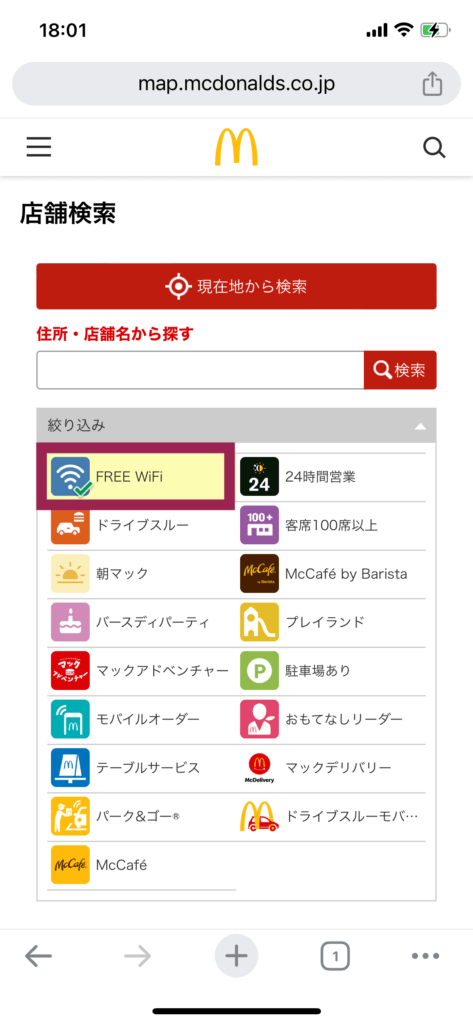
マクドナルド公式 サイト
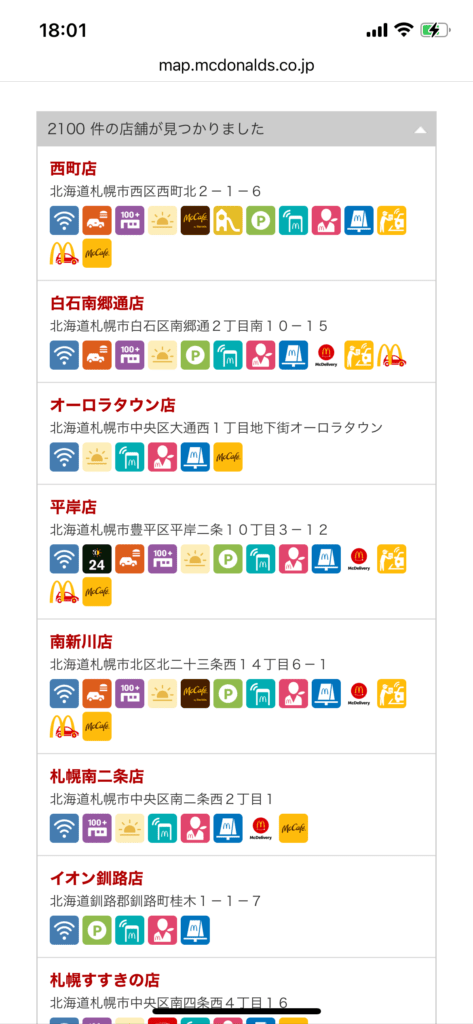
マクドナルド公式 サイト
「FREE WIFI」にチェックを入れてWi-Fi導入店舗を検索してください。
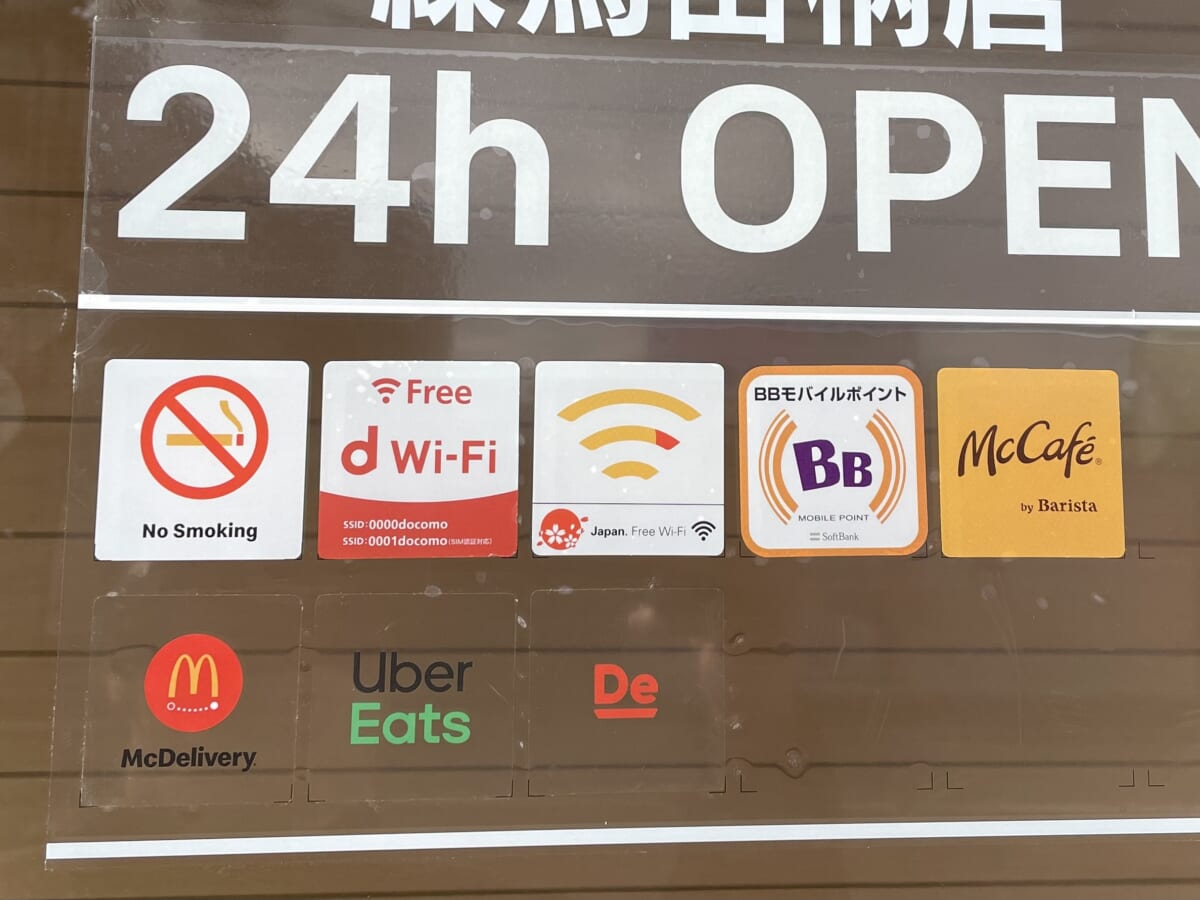
店舗に貼られているステッカー

座席備付の電源コンセント

マクドナルドでのフリーWi-Fi接続手順


メールアドレスで利用する場合は会員登録が必要ですが、登録作業も含め2〜3分程度で利用できます。
接続の流れ
- スマホ等の端末側でマクドナルドのSSID「00_MCD-FREE-WIFI」を探して接続する
- ネットワークに接続するとブラウザで登録画面が開く
- 利用規約をよく読み同意する
- メールアドレスやSNSアカウントで利用登録をする
- フリーWi-Fi接続完了

「00_MCD-FREE-WIFI」が見当たらない場合は、Wi-Fiを提供していない店舗の可能性があります。
店舗検索でフリーWi-Fiが利用できる店舗を確認してみてください。
フリーWi-Fiが提供されている店舗なのにSSIDが見つからない場合は、座席やフロアを移動してみると表示される事があります。
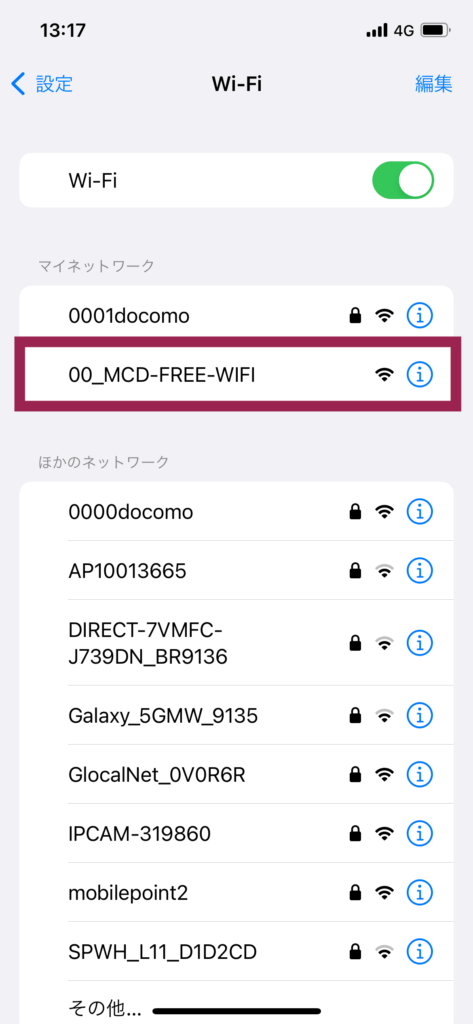
iPhone Wi-Fi設定画面
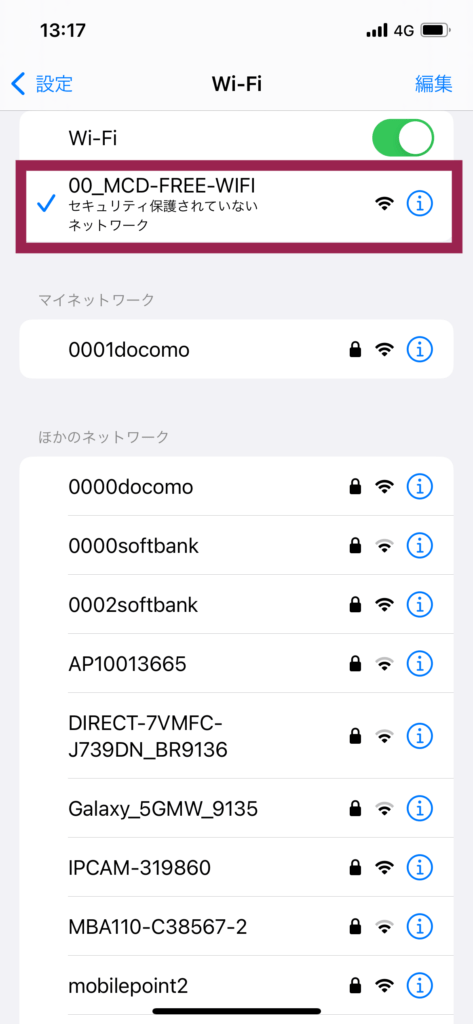
iPhone Wi-Fi設定画面
過去にマクドナルドのフリーWi-Fiに接続した事がある場合は、マイネットワークにSSIDが表示されます。
接続した事がない場合は、ほかのネットワークに表示されます。
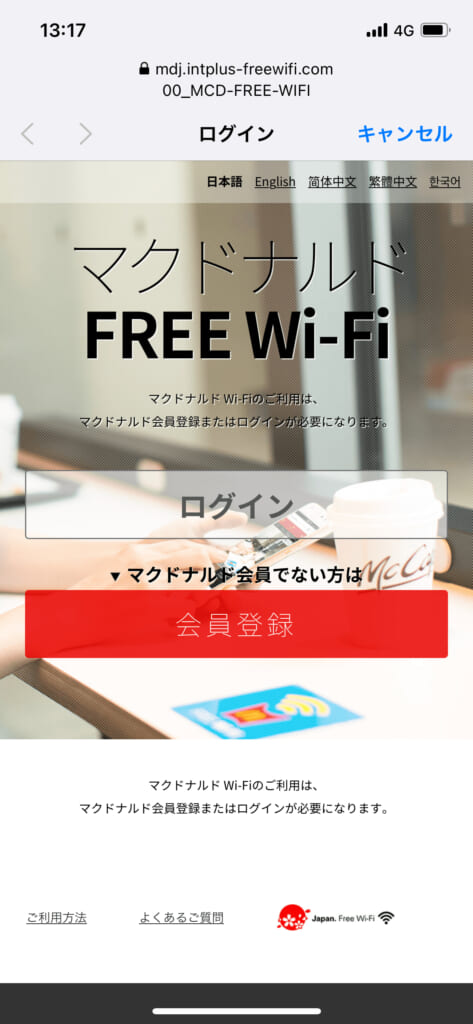
マクドナルドWi-Fiログイン画面

メールアドレスで利用される方は、「会員登録」からユーザー登録をします。
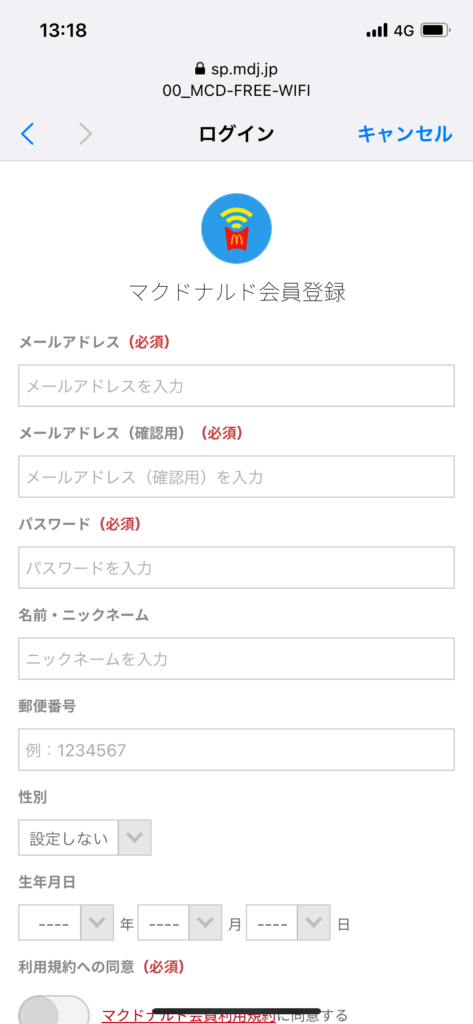
マクドナルドWi-Fiユーザー登録画面
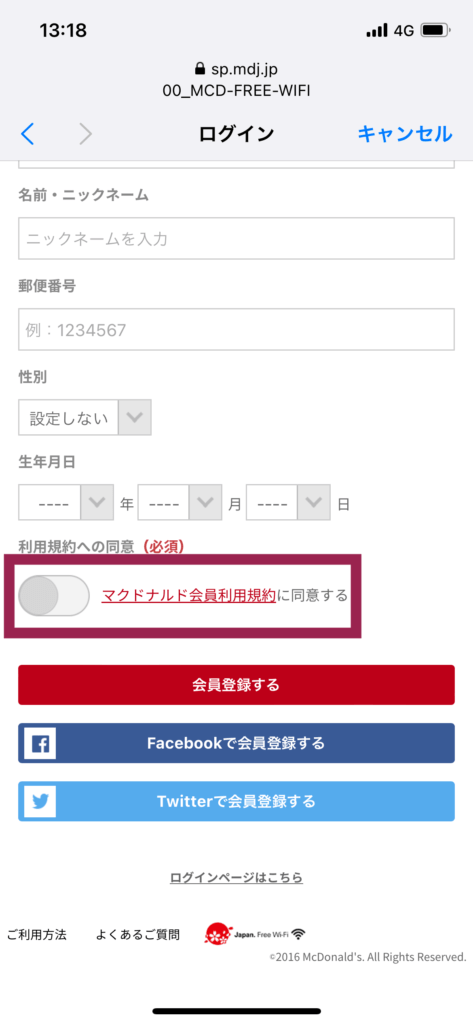
マクドナルドWi-Fiユーザー登録画面

入力が終わったら、マクドナルド会員利用規約を確認し、同意するにチェックをいれて「会員登録」ををタップします。
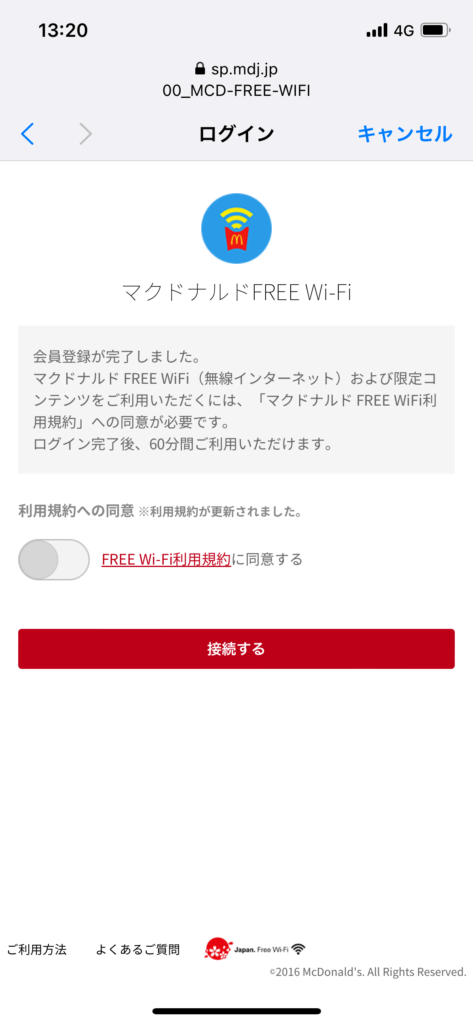
マクドナルドWi-Fi接続画面
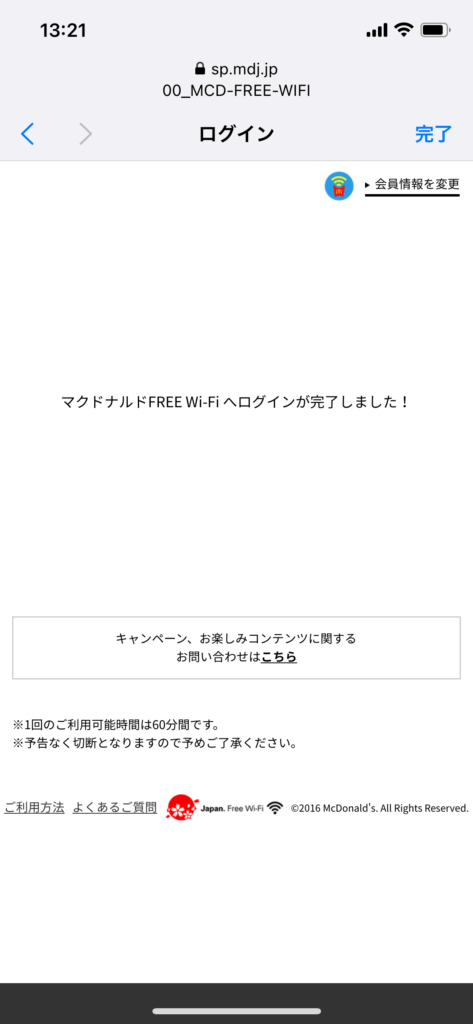
マクドナルドWi-Fi接続画面

セキュリティに関する注意事項が表示されますので、確認し「FREE Wi-Fi利用規約に同意する」をタップし、接続してください。
「マクドナルドフリーWi-Fiへログイン完了しました!」のメッセージが表示されたら店内フリーWi-Fiに接続された状態です。
登録したメールアドレスには以下のメールが届きます。
マクドナルドのフリーWi-Fi利用手順は公式サイトでも公開されています。

会員登録完了後に届くメール
Facebook・X(旧Twitter)でのログイン方法
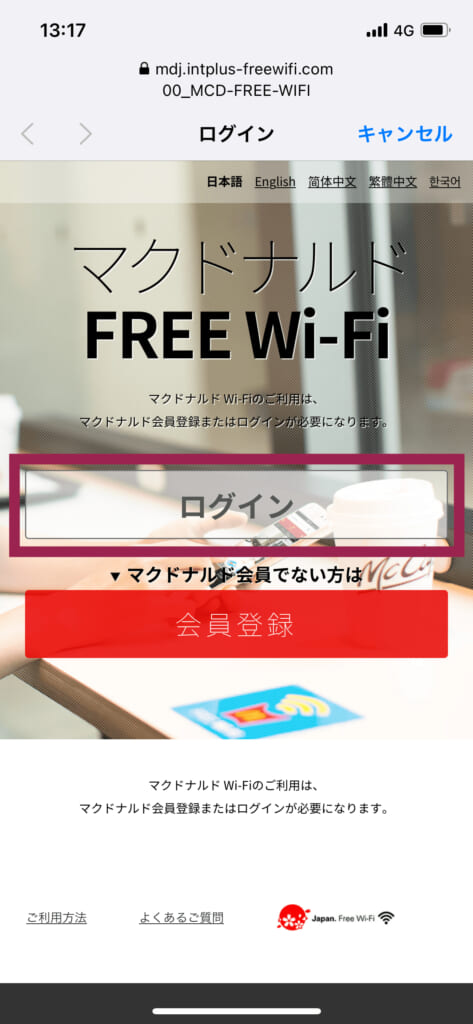
マクドナルドWi-Fiログイン画面
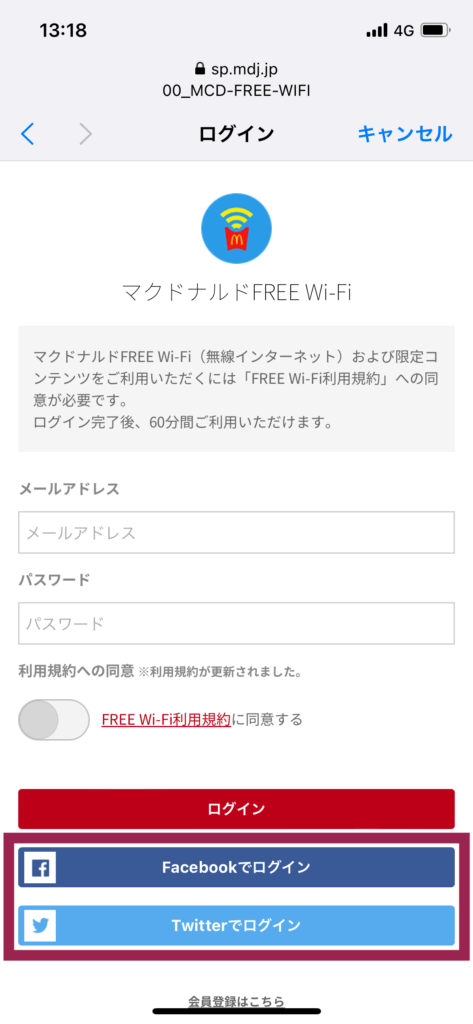
マクドナルドWi-Fiログイン画面

ブラウザのログイン画面が立ち上がったら、ログインをタップして、ログインに使用するSNSを選択します。
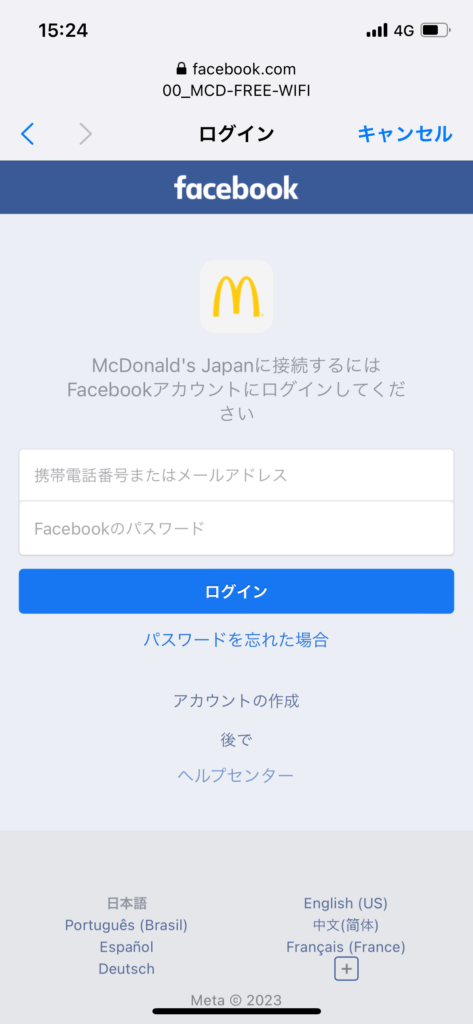
Facebookログイン画面
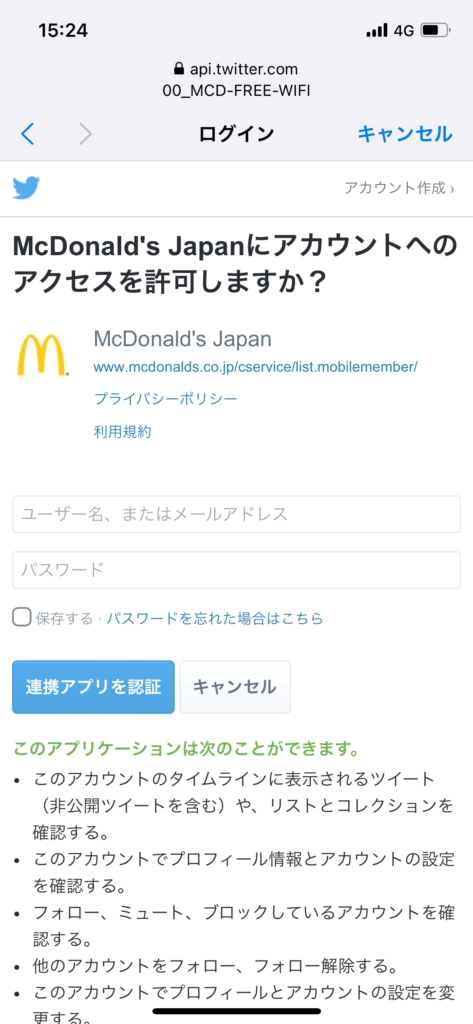
X(Twitter)ログイン画面
【通信速測定結果】通信速度は店舗や混雑状況による


店内は、ほとんど満席の状態でしたが特に問題なく利用できました。
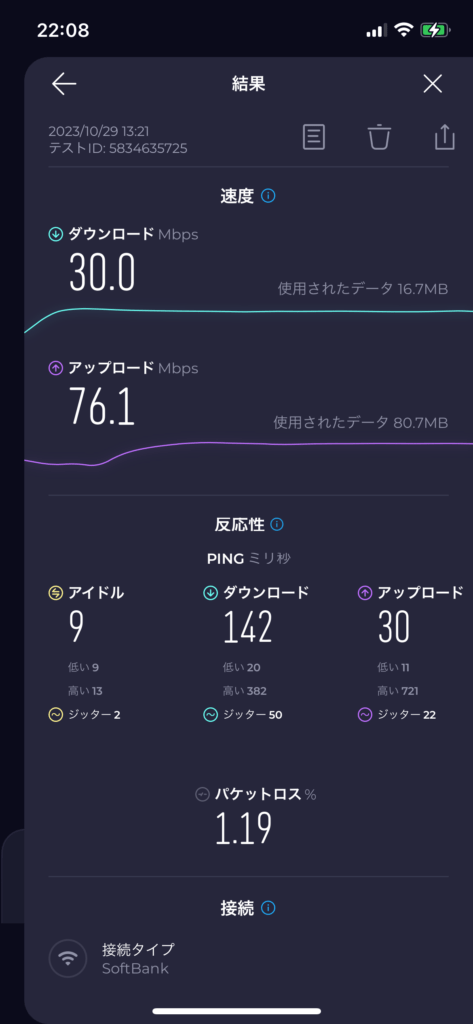
SPEEDTEST測定結果
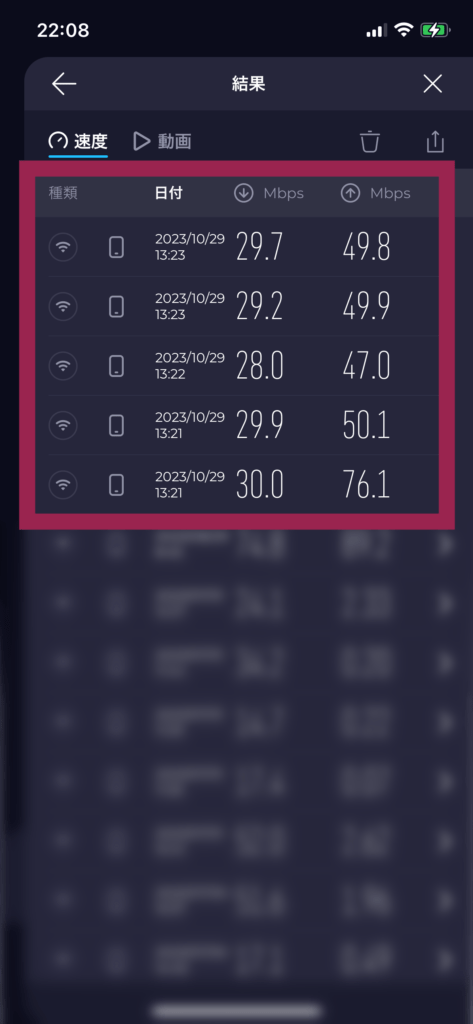
SPEEDTEST測定結果
| 下り速度(Mbps) | 上り速度(Mbps) | |
| 1回目 | 30.0 | 76.1 |
| 2回目 | 29.9 | 50.1 |
| 3回目 | 28.0 | 47.0 |
| 4回目 | 29.2 | 49.9 |
| 5回目 | 29.7 | 49.8 |
| 平均値 | 29.36 | 54.58 |
測定メモ
- 店舗:マクドナルド 練馬田柄店
- 測定日:2023年10月29日(日)
- 計測時間:13:29〜13:31
- 測定アプリ:SPEEDTEST(iPhone)

信速度は混雑状況や座席などによって変化するので、参考程度にしていただくようにお願い致します。
インターネットの速度テストは、Googleでもブラウザから簡単に行えます。
Wi-Fiが繋がらない場合の対処法


状況によって、適切な対処法が異なりますので、試してみて欲しい順番に解説します。
ログイン画面が出ない場合
マクドナルドフリーWi-Fiのログイン画面
以下のログインURLに普段使用しているブラウザからアクセスしてみてください。
ブラウザを開いてみる
ブラウザを開き、適当なウェブサイトにアクセスしてみてください。
これにより、多くの場合はログイン画面が自動的に表示されます。
既にフリーWi-Fに接続されている
「00_MCD-FREE-WIFI」を利用した事がある場合、スマホやPC側でWi-Fiの自動接続が設定されている事があります。
この場合、60分以内であればログイン画面は出ずに自動的にWi-Fiに接続されます。
Wi-Fiの自動接続はSSID単位で設定できるようになっているため、対象SSIDのWi-Fi接続設定をご確認ください。
ログインしても接続できない場合
Wi-Fi設定を確認する
スマホやPC側のWi-Fi設定がオンになっていることを確認してください。
使用しているSSIDを確認する
マクドナルドのフリーWi-FiのSSIDは全店舗共通で「00_MCD-FREE-WIFI」です。
こちらのSSIDが選ばれている事を確認してください。
デバイスを再起動する
スマホやPC側のデバイスを再起動することで、接続に関する一時的な問題が解決することがあります。
ブラウザのキャッシュとクッキーをクリアする
ブラウザのキャッシュとクッキーをクリアしてから、再度ブラウザを開いてみてください。
これにより、ログインしているWebサービス等からは、一度全てログアウトされますのでご注意ください。
ネットワーク設定をリセットする
スマホやPC側のデバイスのネットワーク設定をリセットすることで、問題が解決することがあります。
ただし、これにより保存されているネットワーク情報がすべて消去されるため、注意が必要です。
フリーWi-Fiのサポートに問い合わせる
上記の手順で解決しない場合は、フリーWi-Fiの提供元に問い合わせをしてみてください。
お客様サービス室
- Wi-Fi、商品等関するお問い合わせ
- 0120-010-916(受付時間9時~17時)
繋がるけど遅い頻繁に接続が切れる場合
60分経過後は再度ログインが必要です
60分経過した場合は再度ログインが必要です。
再度ログインをお試しください。
Wi-Fi電波が届きにくい場合は座席を移動してみる
Wi-Fiのアクセスポイントから離れた席の場合、Wi-Fiシグナルの強度が弱く接続が切れる事があります。
座席によってはWi-Fiの電波が届きにくい場所もありますので、座席やフロアの移動をしてみてください。
混雑時には通信速度低下や接続が切れる場合もある
回線混雑時は、各ユーザーの利用可能な帯域が少なくなるため、通信速度が極端に遅くなる事や接続が切断される場合があります。
混雑時を避けて利用する等の対応をお試しください。
よくある質問と回答


この他のご不明な点は、記事下コメント欄からご質問を投稿お願い致します。
マクドナルドのフリーWi-Fiが使える店舗は?
フリーWi-Fiが使える店舗は一部の店舗のみです。
利用可能な店舗は公式サイトで検索できるようになっています。
フリーWi-Fiのログイン画面URLは?
フリーWi-FiのログインURLは以下のURLです。
自動で立ち上がらない場合には、以下のURLにアクセスしてみてください。
フリーWi-Fiの二回目以降の利用方法は?
2回目以降は、既に利用登録が済んでいる状態のため、「00_MCD-FREE-WIFI」の選択をして、ログイン画面が表示されたら、初回利用時に登録したメールアドレスとパスワードでログインできます。
60分経過後はどうすればいいですか?
60分経過後は、一度Wi-Fi接続が切れます。
PCやスマホのWi-Fi設定から「00_MCD-FREE-WIFI」のSSID選択をして、再度ログインして使用してください。
(まとめ)マクドナルドのWi-Fi事情


まとめ
- マクドナルドのフリーWi-Fiは「00_MCD-FREE-WIFI」で、60分間の利用が可能。
- FacebookやX(旧Twitter)でのログイン方法があり、通信速度は店舗や混雑状況によって異なる。
- Wi-Fiが繋がらない場合は、デバイスの再起動やブラウザのキャッシュクリア、ネットワーク設定のリセットが有効。
- 混雑時は通信速度が低下することがあるため、時間をずらして利用することを推奨。
-

【プロが解説】テレワーク(リモートワーク)に最適なモバイルWiFiの選び方
続きを見る





